Explorando o Sticky Notes Collector: Uma Extensão para Anotações no Chrome
Aplicativos e extensões para anotações são ferramentas extremamente populares e amplamente utilizadas. Existem diversas opções disponíveis, algumas com serviços web que operam nos bastidores, enquanto outras armazenam as anotações diretamente no seu dispositivo. O Sticky Notes Collector se destaca como uma extensão para o Chrome, que permite criar e salvar notas localmente. A extensão apresenta um painel intuitivo, onde cada nova nota é automaticamente associada a uma cor distinta, facilitando a organização e categorização. Além disso, ao clicar em uma nota, o usuário é direcionado para o site onde ela foi criada, com a nota já carregada no contexto correto. E para maior conveniência, apesar de armazenar as notas localmente, a extensão oferece a possibilidade de sincronização entre diferentes computadores utilizando sua conta Google.
Para criar uma nova anotação, basta acessar qualquer página web e clicar no ícone do Sticky Notes Collector, localizado próximo à barra de endereço. Uma nova nota em branco será aberta, e pode levar alguns instantes para carregar. Cada nota possui um título e um corpo para o texto. A cor da nota pode ser personalizada ao passar o mouse sobre a pequena gota no canto inferior direito, e selecionar a cor desejada. Por padrão, as notas são criadas com a cor cinza. Para descartar uma nota, basta clicar no botão “Fechar”, também localizado no canto inferior direito.
Para acessar o painel completo do Sticky Notes Collector, clique com o botão direito no ícone da extensão e selecione a opção “Opções”. As configurações estão organizadas em duas abas distintas: uma dedicada à personalização do painel de notas, e outra para ajustar a cor padrão atribuída a cada nova nota. O painel permite visualizar as notas em um formato de blocos ou lista, e oferece um campo de pesquisa para localizar notas específicas através do título ou conteúdo.
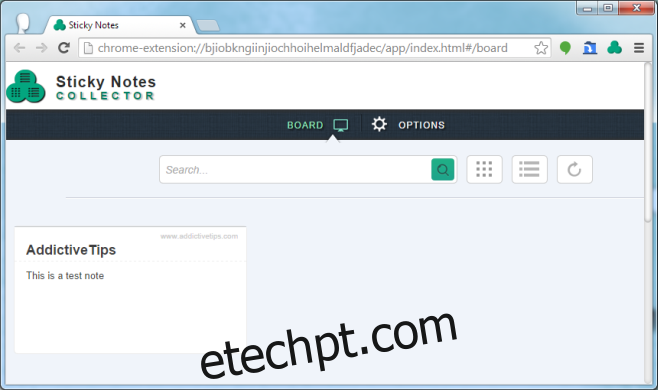
Ao clicar em uma nota, ela se abrirá como uma janela sobreposta no painel. Clicando no endereço URL exibido no canto superior direito de cada nota, o site correspondente será aberto e a nota estará carregada. O tempo de carregamento da nota pode ser um pouco demorado, especialmente considerando que as notas são armazenadas localmente. Em comparação, outras opções, como o Dashnotes, são notavelmente mais rápidas nesse aspecto. Para habilitar a sincronização das notas entre diferentes computadores, basta acessar a aba de “Opções” e fazer login com sua conta do Google.
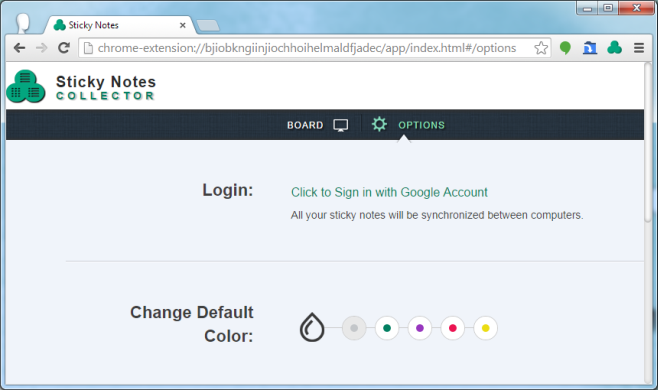
O Sticky Notes Collector apresenta um conjunto interessante de funcionalidades, e a capacidade de sincronizar notas entre diferentes dispositivos é um recurso notável e pouco comum em extensões de anotações. No entanto, a otimização da velocidade de carregamento das notas é um ponto a ser aprimorado. Seria igualmente útil adicionar uma opção para agrupar as notas por site ou domínio.
Instalar o Sticky Notes Collector a partir da Chrome Web Store
Última atualização: 9 de dezembro de 2020 às 5h39